Excel에서 성으로 정렬하는 방법(예제 포함)
간단한 2단계 프로세스를 사용하여 Excel에서 성별로 행을 정렬할 수 있습니다.
1단계: 성을 포함하는 새 열을 만듭니다.
2단계: 정렬 기능을 사용하여 성별로 정렬하세요.
다음 단계별 예에서는 실제로 Excel에서 성별로 행을 정렬하는 방법을 보여줍니다.
1단계: 이름 입력
Excel에 다음과 같은 이름 목록이 있다고 가정합니다.
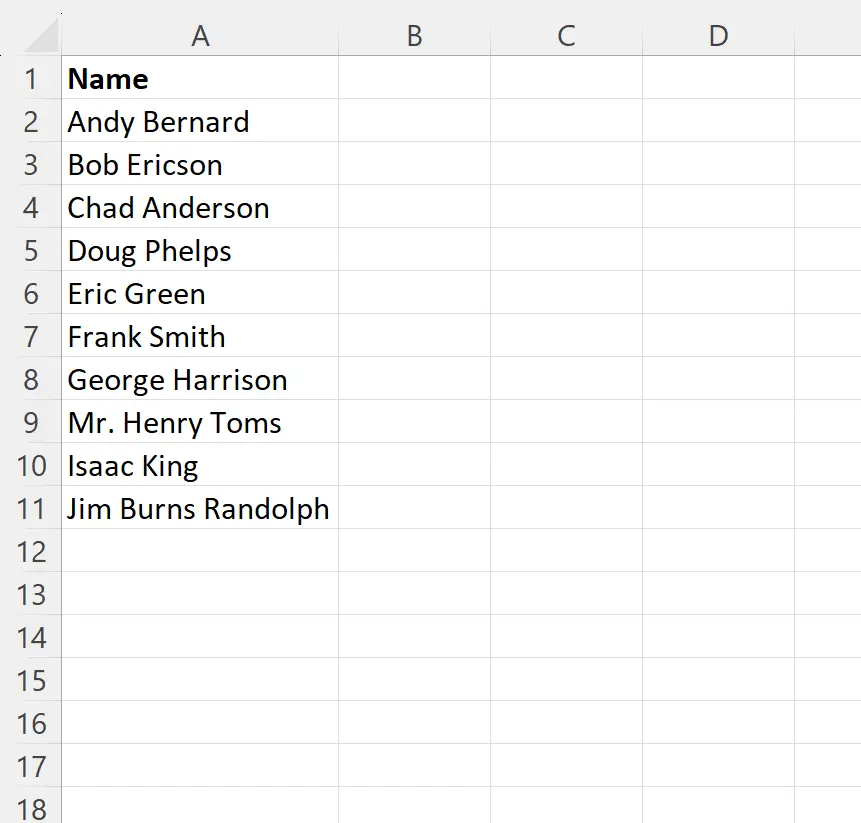
2단계: 성을 포함하는 새 열 만들기
다음 공식을 사용하여 각 전체 이름에서 성을 추출할 수 있습니다.
=RIGHT(A2,LEN( A2 )-FIND("*",SUBSTITUTE( A2 ," ","*",LEN( A2 )-LEN(SUBSTITUTE( A2 ," ","")))))
B2 셀에 이 수식을 입력한 다음 B열의 나머지 셀에 끌어서 채울 수 있습니다.
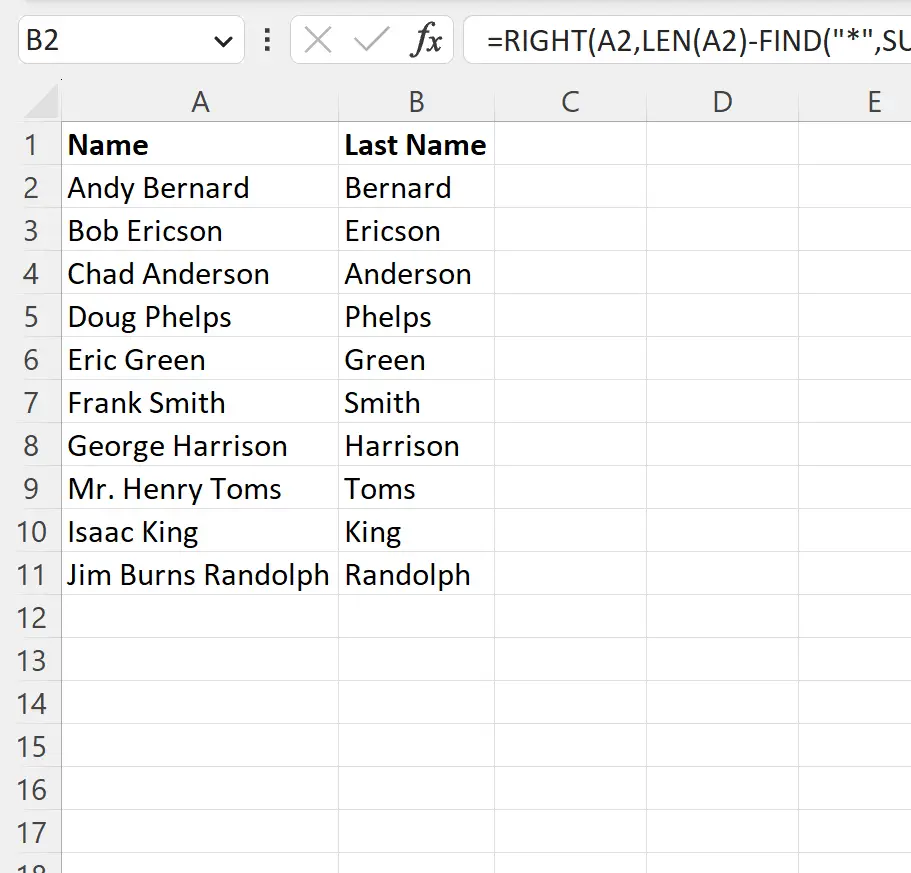
이제 B열에는 A열에 있는 각 전체 이름의 성이 포함됩니다.
수식은 이름에 중간 이름이 포함되어 있는지 여부에 관계없이 적용됩니다.
참고 : 이 수식은 이름의 마지막 공백을 별표(*)로 바꾼 다음 FIND 함수를 사용하여 별표를 찾고 이름에서 오른쪽부터 시작하는 여러 문자를 추출하는 방식으로 작동합니다.
3단계: 성으로 정렬
마지막으로 A1:B11 범위를 강조 표시한 다음 데이터 탭을 클릭하고 정렬 및 필터 그룹에서 정렬 아이콘을 클릭합니다.

나타나는 새 창의 드롭다운 메뉴에서 성 이라는 열을 선택하여 정렬 기준을 선택하세요.
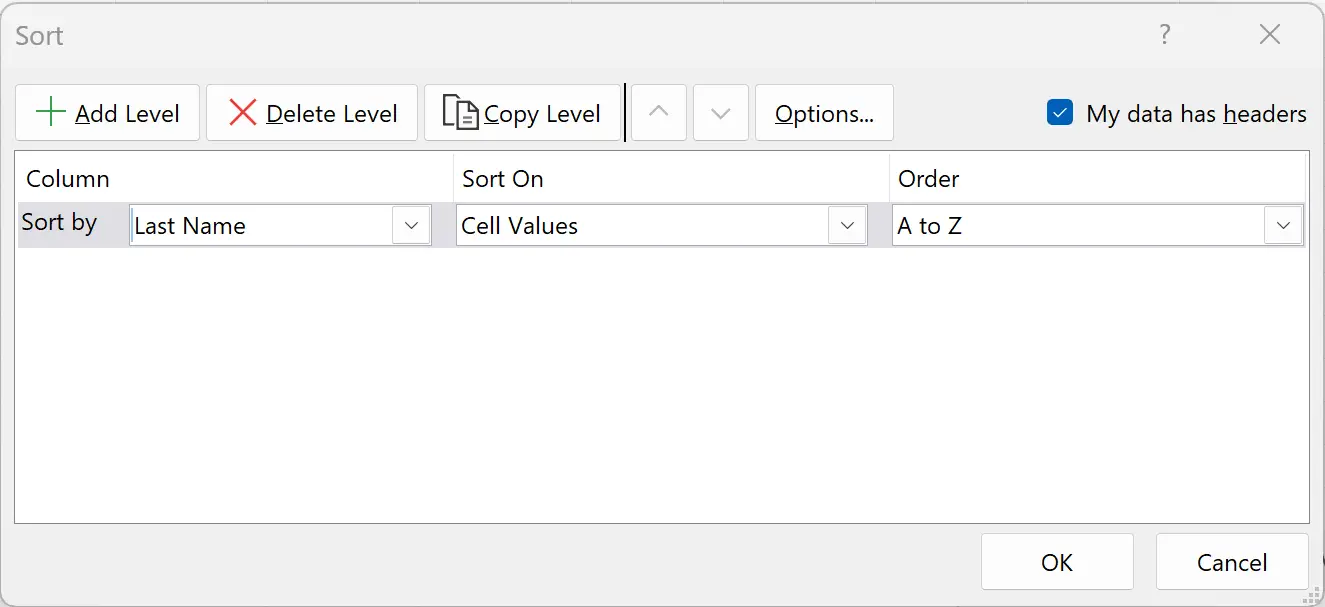
확인을 클릭하면 행이 성을 기준으로 A부터 Z까지 정렬됩니다.
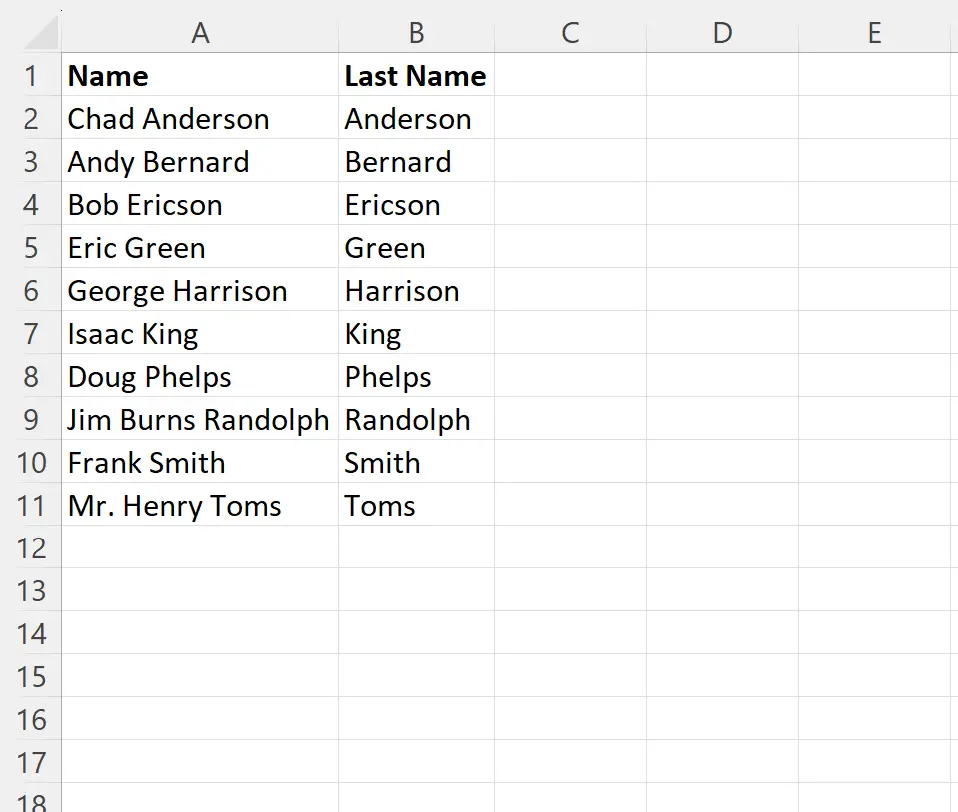
실제로 각 사람의 성이 포함된 별도의 열을 유지하고 싶지 않은 경우 성이라는 열을 삭제할 수도 있습니다.
추가 리소스
다음 자습서에서는 Excel에서 다른 일반적인 작업을 수행하는 방법을 설명합니다.
Excel에서 텍스트 빈도를 계산하는 방법
Excel에서 셀에 목록 텍스트가 포함되어 있는지 확인하는 방법
Excel에서 셀에 텍스트가 포함된 경우 평균을 계산하는 방법